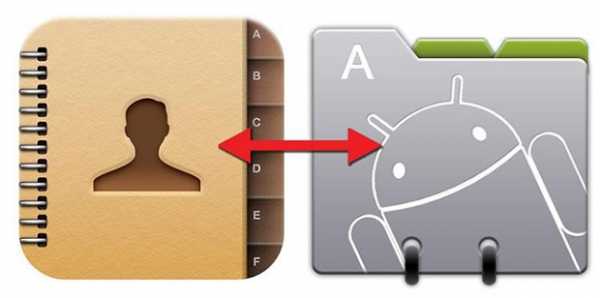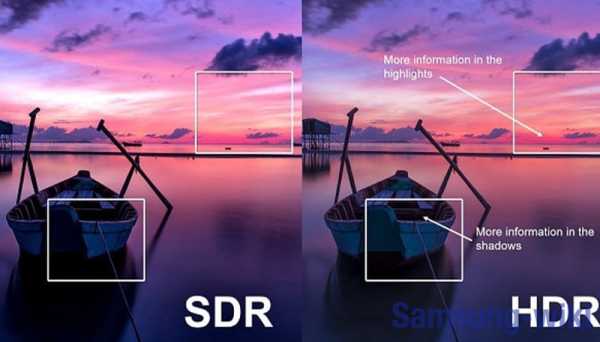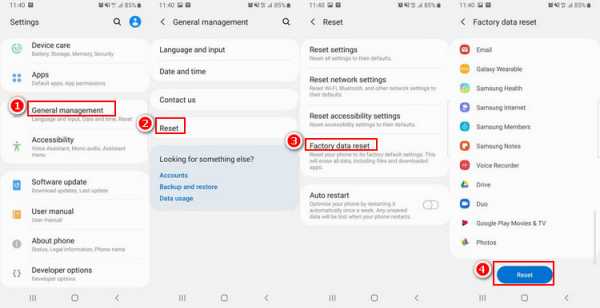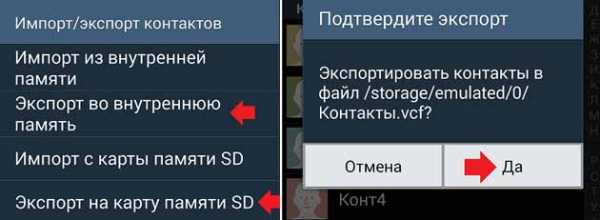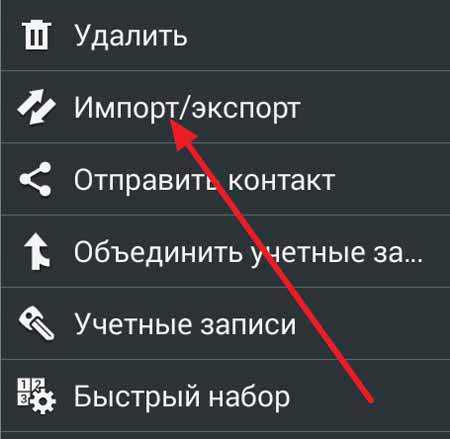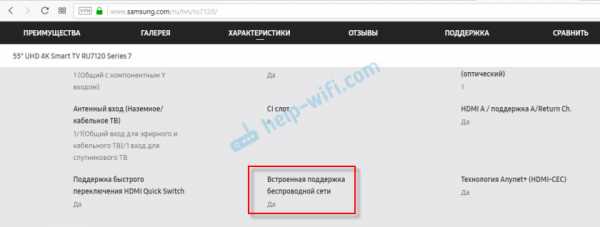Как отключить мобильные данные на самсунг
Как отключить на телефоне Самсунг мобильный интернет
Во избежание потери средств важно знать, как отключить на телефоне Самсунг Интернет через настройки или быстрое меню. Такие знания могут потребоваться при нахождении человека в роуминге или наличии лимита на трафик. Ниже рассмотрим все способы, а также разберем ситуации, как правильно выключить доступ к «всемирной паутине» на разных типах устройств.
Где и как отключить мобильный и Вай-Фай
Действия владельца зависят от вида применяемого им устройства. К примеру, подходы к работе могут отличаться на раскладушке с кнопками или современном телефоне.
Мобильная сеть
Чтобы отключить мобильный Интернет на Самсунг, можно использовать несколько способов. Выделим основные:
- Верхняя шторка. Самый простой путь — разблокировать телефон и потянуть вниз верхнюю «шторку». После этого кликните на значок передачи мобильных данных. Если все сделано правильно, символ должен засветиться серым цветом. Иногда приходится потянуть панель телефона вниз, чтобы увидеть полную информацию (если значок не отображается сразу).
- Настройки. Еще один способ — войдите в Настройки, перейдите в Беспроводные, а далее Мобильные сети (использование данных), а возле графы Пакетные данные уберите установленную отметку. С этого момента Самсунг больше не будет выходить в Интернет.
- Оператор. Хороший способ на кнопочном телефоне Самсунг отключить Интернет — набрать номер оператора. При этом подайте заявку с просьбой закрыть доступ к Сети. Работник колл-центра запросит дополнительную информацию для идентификации пользователя, а после этого оформит заявку. После ее выполнения останется только перезапустить телефон.
- Удаление настроек. Чтобы отключить Интернет на Андроиде Samsung, войдите в настройки мобильного профиля и удалите данные. Войдите в раздел Мобильная сеть, а там перейдите в раздел Имя точек доступа. После этого удалите информацию и сохранитесь. Этого достаточно, чтобы отключить доступ к Сети.
Вай-Фай
Выше мы рассмотрели, как на обычном и на кнопочном телефоне отключить Интернет Самсунг. В случае с беспроводным подключением ситуация будет иной. Здесь в распоряжении пользователя два пути:
- Через «шторку». Опустите верхнюю панель путем движения пальца сверху вниз, а после этого кликните на значок Wi-Fi. Он должен стать серым.
- В Настройках. Войдите в настроечный раздел телефона Самсунг, а далее Беспроводные сети и Wi-Fi. После этого переведите тумблер в левое положение.
Указанные способы позволяют быстро отключить доступ к Сети, если в этом имеется необходимость.
Когда нужно отключать Интернет на Самсунг
Владельцы смартфонов должны быть осторожны с подключением к «всемирной паутине» через 3G или 4G, ведь у многих операторов пакет МБ ограничен. Существует несколько ситуаций, когда рекомендуется отключить мобильный Интернет на Самсунг:
- Желание сэкономить средства, когда в тарифе оператора не предусмотрено абонентской платы.
- Необходимость увеличить срок службы батареи. Не секрет, что подключение к «всемирной паутине» разряжает аккумулятор.
- Нахождение в роуминге. При поездке в другую страну или регион, где не действует тариф оператора, связь с Интернетом лучше отключить. В ином случае высок риск финансовых потерь.
- Защита от лишних затрат при выходе из установленных ограничений. Если вовремя не отключить доступ, телефон Самсунг может войти в Интернет и приступить к обновлению приложений. Это, в свою очередь, может привести к быстрому выходу из установленного лимитам и, как следствие, расходам.

Если оператор списывает средства за Интернет, когда он выключен, это не поломка устройства, а ошибки в вычислениях. Для проверки запустите любой веб-проводник и попробуйте войти в Интернет. Если он правильно отключен на телефоне Самсунг, сделать это не получится.
Как отключить мобильные данные на Android
Переполнение стека- Около
- Товары
- Для команд
- Переполнение стека Общественные вопросы и ответы
- Переполнение стека для команд Где разработчики и технологи делятся частными знаниями с коллегами
- Вакансии Программирование и связанные с ним технические возможности карьерного роста
- Талант Нанимайте технических специалистов и создавайте свой бренд работодателя
- Реклама Обратитесь к разработчикам и технологам со всего мира
Как запретить любому приложению использовать мобильные данные на Android
Если ваши приложения используют слишком много мобильных данных, попробуйте ограничить фоновую передачу данных на Android. Вот как отключить передачу данных и сэкономить деньги.
Многие операторы сотовой связи предлагают безлимитные тарифные планы. Но эти планы часто бывают дорогими и доступны не везде в мире. Это означает, что большинству из нас по-прежнему приходится следить за тем, сколько данных мы используем каждый месяц.
Некоторые приложения регулярно собирают данные, даже если они не используются активно.К счастью, Android предоставляет способ запретить любому приложению использовать данные в фоновом режиме, а сторонние приложения могут вывести это на новый уровень.
Встроенная опция Android для ограничения фоновых данных
Перейдите в «Настройки »> «Сеть и Интернет»> «Использование данных », чтобы управлять использованием сотовых данных.Здесь вы можете увидеть, сколько данных вы использовали, и ограничить объем потребления в будущем.
На полпути вниз по странице вы найдете возможность полностью отключить мобильные данные. Обычно это необходимо только при определенных обстоятельствах, например, когда вы использовали больше, чем позволяет ваш тарифный план.
Чтобы этого не произошло, выберите Предупреждение о данных и ограничение .
Допустим, ваш план ограничивает вас до 5 ГБ в месяц. Вы можете установить ограничение на 5 ГБ, и ваши мобильные данные будут автоматически отключаться, когда вы достигнете этого порога. На этой странице также можно настроить предупреждение, когда вы приблизитесь к максимальному значению.
Этот параметр избавит вас от чрезмерных расходов. Но вы можете добиться большего, если не сможете даже приблизиться к этой точке.
Выберите Использование данных приложения , чтобы узнать, сколько данных каждое приложение использовало за последнее время. Ищите активных пользователей, которым вам может потребоваться ограничить доступ к сети. Вы можете быть удивлены, сколько данных требуется, например, для потоковой передачи видео на YouTube.
Узнайте больше о том, сколько данных использует YouTube, как измерить использование данных YouTube, а также советы по сокращению использования данных YouTube.
Мы рассмотрели приложения, которые позволяют ограничивать объем используемых ими данных. Но если внутренние настройки приложения не позволяют отключить сотовый доступ, вы можете нажать здесь переключатель Фоновые данные , чтобы отключить их наверняка.Или коснитесь переключателя Неограниченное использование данных , чтобы гарантировать доступ к сети даже при ограничении других приложений.
Просмотр каждого из ваших приложений может занять время, и вы не сможете поймать каждого нарушителя.Более безопасный вариант - включение опции Data Saver . Если этот параметр включен, некоторые приложения не смогут отправлять или получать данные в фоновом режиме.
Активно используемые приложения по-прежнему будут потреблять данные, но для их загрузки может потребоваться нажать на изображения или использовать другие способы ограничения использования данных.
Сторонний вариант отключения данных на Android
Затем мы можем обратиться к сторонним решениям с помощью стороннего приложения.NetGuard - это один из вариантов с открытым исходным кодом, который не только не позволяет приложениям использовать сотовые данные, но и не позволяет им подключаться по Wi-Fi.
Это дает несколько преимуществ. Отключение приложений от Интернета не позволяет им отслеживать ваше использование и сообщать домой.Это также снижает пропускную способность, экономит заряд батареи и блокирует рекламу.
NetGuard позиционирует себя как брандмауэр, позволяя вам решать, какие приложения подключаются к Интернету, а какие нет.Для блокировки трафика приложение использует локальный VPN. Поскольку оно не запрашивает разрешения на доступ в Интернет, вы знаете, что приложение не направляет всю вашу информацию в какой-то удаленный источник.
Как и любой другой VPN, при запуске приложения на панели уведомлений отображается значок ключа.
Как ограничить использование данных приложений с помощью NetGuard
NetGuard отображает все ваши приложения в алфавитном порядке.Рядом с каждым из них есть переключатели для Wi-Fi и мобильной передачи данных. Отключите доступ для одного или обоих типов подключения по своему усмотрению.
Для более точного управления и исключений коснитесь стрелки раскрывающегося списка рядом с каждым приложением. Опции включают возможность ограничить использование приложения, потребляющего данные, только в роуминге.В качестве альтернативы вы можете разрешить приложению использовать данные, пока другие заблокированы.
NetGuard дает вам возможность по умолчанию блокировать Wi-Fi или мобильные данные для всех приложений.Вы также можете автоматически разрешить доступ в Интернет, когда экран включен. Для простоты приложение не отображает предустановленные приложения по умолчанию, но вы также можете настроить их отображение.
При необходимости вы можете ограничить использование данных для определенных подключений к мобильной сети.Или вы можете разрешить неограниченное использование 3G, но ограничить LTE. Также есть настройки для Wi-Fi, если вы имеете дело с лимитным подключением.
ВозможностиNetGuard не ограничиваются блокировкой мобильных данных.Вы можете отслеживать попытки приложений получить доступ к Интернету. Это может дать вам представление о том, что именно делают приложения вашего телефона.
Включение этих настроек может защитить вас от сюрпризов, когда вы по незнанию устанавливаете игру, для которой требуется подключение к Интернету.Тем не менее, некоторые из них даже не будут работать без постоянного доступа в Интернет, поэтому вам, возможно, придется вернуться в NetGuard и предоставить некоторым из ваших любимых доступ к Wi-Fi или мобильным данным.
В качестве альтернативы помните, что вы можете загружать игры, которым не требуется подключение к сети.
Скачать: NetGuard для Android в Google Play | F-Droid (бесплатная, доступна премиум-версия)
Возьмите под свой контроль мобильные данные на Android
Однажды, когда я настраивал приложения на новом телефоне, я начал загружать офлайн-карты и вскоре покинул дом.Когда чуть позже я посмотрел на свой телефон, я был потрясен, увидев, что уже исчерпал свой ежемесячный объем данных!
Учитесь на моей ошибке и не позволяйте этому случиться с вами.Если вышеперечисленных приложений недостаточно, мы рассмотрели другие полезные советы по сокращению использования мобильных данных.
Кредит изображения: Эш Кид / Flickr
У вас есть новая собака и вам нужна помощь в ее обучении? Эти замечательные приложения для дрессировки собак для Android и iPhone помогут.
Об автореБертел - цифровой минималист, который пишет с ноутбука с физическими переключателями конфиденциальности и операционной системой, одобренной Free Software Foundation. Он ценит этику выше функций и помогает другим контролировать свою цифровую жизнь.
Подробнее о Бертель КингПодпишитесь на нашу рассылку новостей
Подпишитесь на нашу рассылку, чтобы получать технические советы, обзоры, бесплатные электронные книги и эксклюзивные предложения!
Еще один шаг…!
Подтвердите свой адрес электронной почты в только что отправленном вам электронном письме.
.android - последнее обновление о программном включении и отключении мобильных данных
Переполнение стека- Около
- Товары
- Для команд
- Переполнение стека Общественные вопросы и ответы
- Переполнение стека для команд Где разработчики и технологи делятся частными знаниями с коллегами
Как отключить надоедливый Secure Wi-Fi на Samsung Galaxy S10
Samsung всегда был большим поклонником функций - добавлял в свое программное обеспечение все и вся в надежде получить права на хвастовство. В последние годы компания как бы переосмыслила то, как используются все функции - предположительно, Samsung сосредоточена только на создании вещей, которые пользователь сочтет действительно практичными и полезными. Какими бы практичными они ни были, все еще есть целое. множество настроек, которые нужно пройти на новом Galaxy S10.И вы можете не захотеть использовать их все. Однако, чтобы держать вас в курсе их существования, Samsung обязательно отправит вам уведомление или баннер с настройками, напоминая вам, что вам нужно что-то сделать.Среди них функция Secure Wi-Fi. Когда телефон обнаруживает, что вы подключены через сеть Wi-Fi, которую он не считает безопасной, вам будет предложено активировать эту функцию.
Как отключить приложение Secure WiFi
Что такое Secure Wi-Fi? Что ж, он пропускает ваш трафик через фильтр, работающий на антивирусе McAffee, чтобы убедиться, что вы не загружаете ничего вредоносного или что никто не пытается перехватить ваши данные, когда вы случайно просматриваете общедоступную сеть.
Но это не бесплатно. Не совсем так. Вы можете использовать защищенный Wi-Fi для трафика до 250 МБ (в месяц), а затем вам нужно будет внести небольшую плату, чтобы разблокировать его для неограниченного просмотра.
Это действительно нужно? Не всеми, нет. Особенно, когда появляется Secure Wi-Fi, когда вы подключаетесь к собственному домашнему Wi-Fi. Но это определенно раздражает, когда это постоянное уведомление появляется каждый раз, когда ваш телефон находится в сети.
Итак, если вы не используете безопасный Wi-Fi, вы можете полностью очистить его.Или вы можете сохранить эту функцию, но не хотите, чтобы она отображалась в ваших уведомлениях.
Есть два способа решить эту проблему. Один отключит безопасный Wi-Fi для вас, другой оставит его нетронутым, но «замолчит», так что вам придется иметь дело с этим только тогда, когда вы сами войдете в настройки.
I. Отключить безопасный Wi-Fi
Если вы не хотите когда-либо использовать эту функцию, вы можете просто полностью избавиться от нее. Зайдите в Настройки → Приложения → Безопасный Wi-Fi.
Здесь вы заметите, что не можете «отключить» приложение.Не беспокойтесь, есть другое решение. Зайдите в Хранилище, а затем нажмите «Очистить данные» и «Очистить кеш». Готово.
В следующий раз, когда вы подключитесь к сети Wi-Fi, вы получите уведомление от Secure Wi-Fi. Откажитесь от него, и вам больше не придется об этом беспокоиться. По сути, это оставляет безопасный Wi-Fi «неактивным» на вашем телефоне, и он похоронен довольно далеко в меню настроек, поэтому вы не активируете его случайно.
II. Отключить безопасный Wi-Fi, но сохранить его активным
Если вы предпочитаете, чтобы безопасный Wi-Fi оставался активным на вашем телефоне, но не попадал в ваши уведомления и не активировался автоматически, мы можем это сделать.
Зайдите в Настройки → Подключения → Wi-Fi → Дополнительно → Защищенный Wi-Fi.
Здесь вы хотите отключить «Автоматическую защиту незащищенного Wi-Fi».Затем коснитесь меню с тремя точками в правом верхнем углу и откройте «Настройки». Здесь вы можете отключить уведомления, чтобы безопасный Wi-Fi больше не приставал к вам.
Наконец, вы можете включить «Показывать значок на экране приложений», чтобы упростить доступ к безопасному меню в будущем. В конце концов - вы просто отключили его автоматизацию и уведомления, все зависит от вас, включать и выключать их, когда вам это нужно.
.